Vba- ဆဲလ်သည် ရက်စွဲဟုတ်မဟုတ် စစ်ဆေးရန် isdate ကိုမည်သို့အသုံးပြုရမည်နည်း။
ပေးထားသောဆဲလ်သည် ရက်စွဲဟုတ်မဟုတ် စစ်ဆေးရန် VBA တွင် IsDate လုပ်ဆောင်ချက်ကို အသုံးပြုနိုင်သည်။
ပေးထားသည့်ဆဲလ်တစ်ခုရှိတန်ဖိုးကို ရက်စွဲတစ်ခုအဖြစ် အသိအမှတ်ပြုပါက ဤလုပ်ဆောင်ချက်သည် True ပြန်သွားပါမည်။
မဟုတ်ရင် function က False ပြန်ဖြစ်သွားလိမ့်မယ်။
ဤလုပ်ဆောင်ချက်ကို လက်တွေ့တွင် အသုံးပြုရန် ဘုံနည်းလမ်းတစ်ခုဖြစ်သည်။
SubCheckDate ()
Dim i As Integer
For i = 1 To 9
If IsDate(Range(" A " & i)) = True Then
Range(" B " & i) = " Is a Date "
Else
Range(" B " & i) = " Is Not a Date "
End If
Next i
End Sub
အပိုင်းအခြား A1:A9 ရှိ ဆဲလ်တစ်ခုစီသည် ရက်စွဲဟုတ်၊
ဆဲလ်တစ်ခုသည် ရက်စွဲဖြစ်ပါက၊ ထို့နောက် အပိုင်းအခြား B1:B9 ရှိ သက်ဆိုင်ရာဆဲလ်တွင် “ ရက်စွဲတစ်ခုဖြစ်သည်” ကို ပြန်ပေးပါမည်။
ဆဲလ်တစ်ခုသည် ရက်စွဲမဟုတ်ပါက၊ “ နေ့စွဲမဟုတ်ပါ” အစား ပြန်ပေးပါမည်။
အောက်ဖော်ပြပါ ဥပမာသည် ဤ syntax ကို လက်တွေ့တွင် မည်သို့အသုံးပြုရမည်ကို ပြသထားသည်။
ဥပမာ- VBA တွင် IsDate ကိုအသုံးပြုနည်း
ကျွန်ုပ်တို့တွင် Excel တွင် အောက်ပါတန်ဖိုးများရှိသည်ဆိုပါစို့။
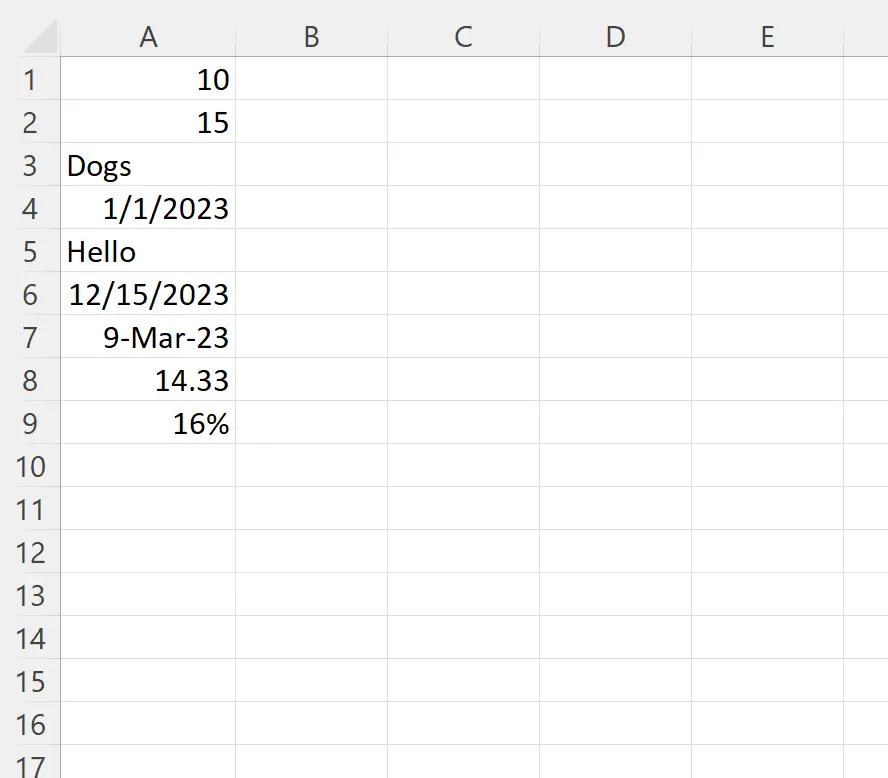
ကော်လံ A ရှိ ဆဲလ်တစ်ခုစီသည် ရက်စွဲဟုတ်မဟုတ် စစ်ဆေးလိုသည်ဆိုပါစို့။
ဒါကိုလုပ်ဖို့ အောက်ပါ macro ကို ဖန်တီးနိုင်ပါတယ်။
SubCheckDate ()
Dim i As Integer
For i = 1 To 9
If IsDate(Range(" A " & i)) = True Then
Range(" B " & i) = " Is a Date "
Else
Range(" B " & i) = " Is Not a Date "
End If
Next i
End Sub
ကျွန်ုပ်တို့ ဤ macro ကို run သောအခါတွင်၊ ကျွန်ုပ်တို့သည် အောက်ပါ output ကို ရရှိသည် ။
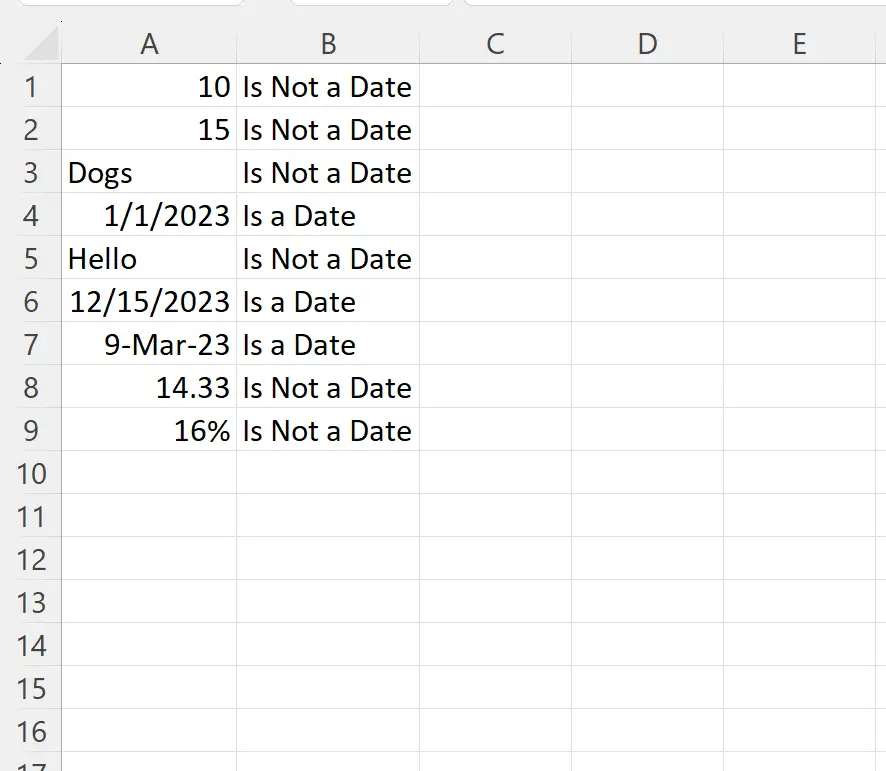
ကော်လံ B သည် ကော်လံ A ရှိ ကိုက်ညီသည့်ဆဲလ်တစ်ခုစီကို ရက်စွဲအဖြစ် အသိအမှတ်ပြုခြင်း ရှိ၊ မရှိ ကျွန်ုပ်တို့အား ပြောပြသည်။
ကျွန်ုပ်တို့သည် “ နေ့စွဲဟုတ်မဟုတ်” သို့မဟုတ် “ နေ့စွဲမဟုတ်ပါ” သို့ ပြန်သွားရန် ရွေးချယ်ထားကြောင်း သတိပြုပါ၊ သို့သော် If Else ကြေညာချက်ကို အသုံးပြု၍ သင်လိုချင်သမျှကို ပြန်ပေးနိုင်ပါသည်။
မှတ်ချက် – VBA IsDate လုပ်ဆောင်ချက်အတွက် စာရွက်စာတမ်းအပြည့်အစုံကို ဤနေရာတွင် ရှာတွေ့နိုင်ပါသည်။
ထပ်လောင်းအရင်းအမြစ်များ
အောက်ဖော်ပြပါ သင်ခန်းစာများသည် VBA တွင် အခြားဘုံအလုပ်များကို မည်သို့လုပ်ဆောင်ရမည်ကို ရှင်းပြသည်-
VBA- ရက်စွဲမှ လအမည်ကို မည်သို့ရယူရမည်နည်း။
VBA- DateValue လုပ်ဆောင်ချက်ကို ဘယ်လိုသုံးမလဲ။
VBA- နံပါတ်သည် ရက်စွဲထက်ကြီးသည်။